JSON Transformation v2
JSON Transformation v2 é um step que facilita a manipulação e transformação de dados JSON entre sistemas e aplicativos distintos. É um recurso essencial para garantir a consistência e compatibilidade dos dados entre diversas APIs e fontes de dados.
| Atualmente disponibilizamos duas versões do componente JSON Transformation. Na versão 2 (v2), não há a opção de seleção dos dados de entrada (input data), uma vez que você pode utilizar os dados de entrada e saída de steps anteriores no JSONata. |
A seguir, aprenda a adicionar o JSON Transformation v2 ao canvas e a configurar seu formulário.
Adicione o JSON Transformation v2 ao canvas
-
Clique no ícone
 no menu de edição à esquerda.
no menu de edição à esquerda. -
Selecione o JSON Transformation v2 para adicioná-lo ao canvas. Você pode usar a barra de pesquisa
 para encontrá-lo.
para encontrá-lo.Você pode adicioná-lo mais de uma vez. Nesse caso, cada vez que a ferramenta é adicionada, um número é acrescentado ao lado do nome (JSON Transformation v2 1, JSON Transformation v2 2, JSON Transformation v2 3). -
Conecte o JSON Transformation v2 aos steps do fluxo. Esta ferramenta pode se conectar com um step anterior e um step posterior.
|
Para copiar o step, clique no botão |
Para excluir o JSON Transformation v2 do canvas, selecione-o e clique no botão ![]() .
.
Configure o formulário
-
Selecione o JSON Transformation v2 no canvas.
-
Clique no ícone de edição
 .
. -
Preencha o campo Name com um nome único para o step. Por padrão, você verá "JSON Transformation v2".
-
Adicione a expressão de transformação no quadro JSONATA. Caso exista algum erro na expressão, você verá uma mensagem em vermelho no canto inferior direito do quadro.
Você pode acessar o JSONata Exerciser para criá-la, clicando em GO TO JSONATA. Depois, copie e cole a expressão do JSONata Exerciser no quadro. -
Clique em SAVE.
Exemplo
Veja um exemplo de fluxo de integração com o JSON Transformation v2 no GIF:
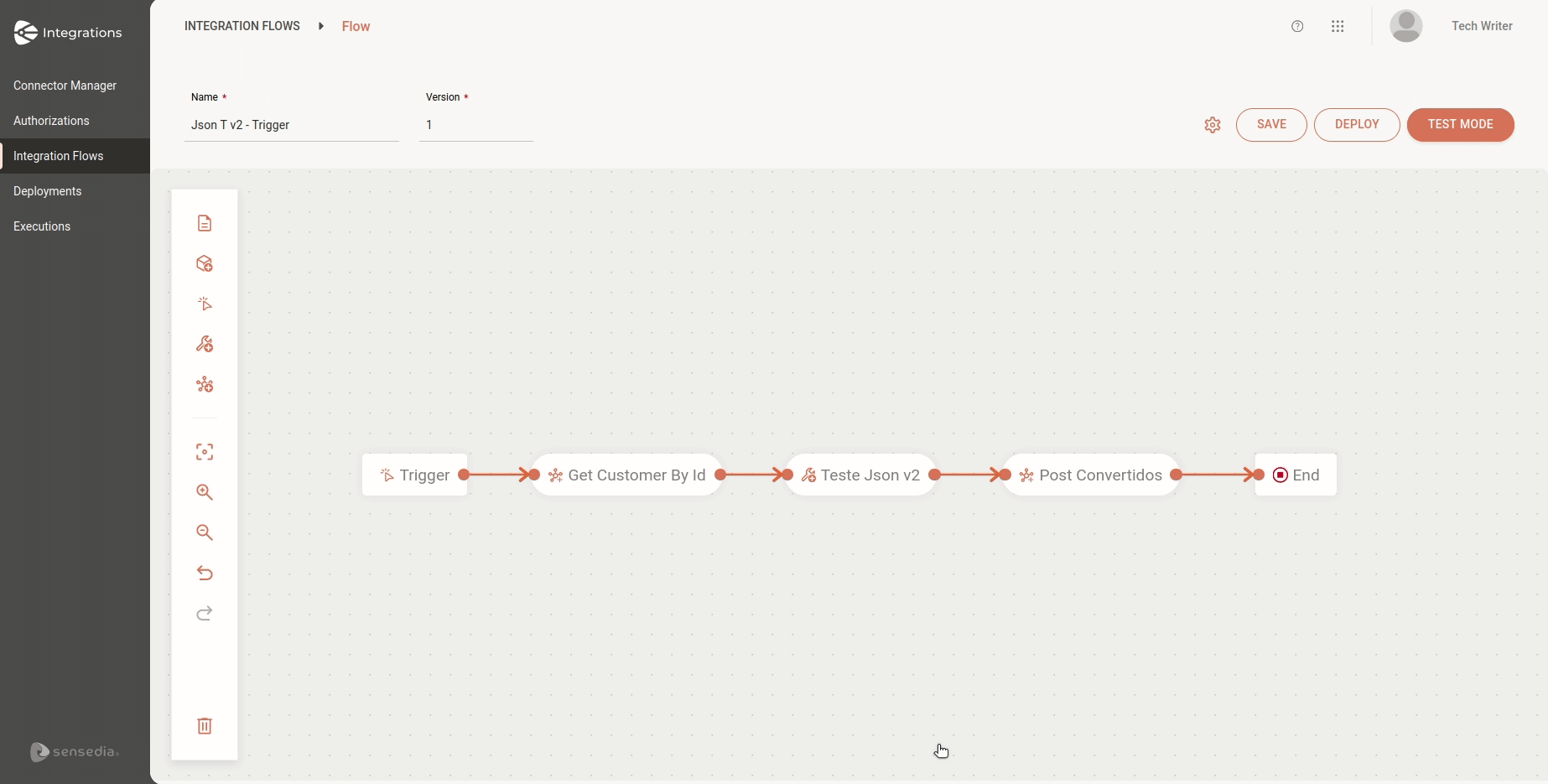
No exemplo, temos os seguintes componentes que serão utilizados na expressão de transformação no quadro JSONATA:
{
"name": $join([Trigger.Request.Payload.firstName, ENV_VARIABLES.middleName,Get_Customer_By_Id.Response.Payload.last_name], ' ')
}-
Gatilho (trigger) do tipo REST, cujo payload de requisição contém o campo
first name. -
Variável de ambiente
middleName. -
Conector Get Customer by Id, cujo payload de resposta contém o campo
last name.
Desta forma, as informações dos campos first name, middleName (variável de ambiente) e last name serão combinadas em um único campo: name.
Share your suggestions with us!
Click here and then [+ Submit idea]